안녕하세요!
이번 포스팅에서는 "Chrome에서 구글 애드센스 시작" 방법에 대해 알아보겠습니다.
구글 애드센스 사이트 (https://www.google.co.kr/adsense/start) 에 접속 후 '시작하기' 를 클릭 합니다.

Google AdSense | 가입 화면에서, '웹사이트 URL' 및 '이메일 주소' 입력 후 '저장하고 계속하기' 를 클릭 합니다.
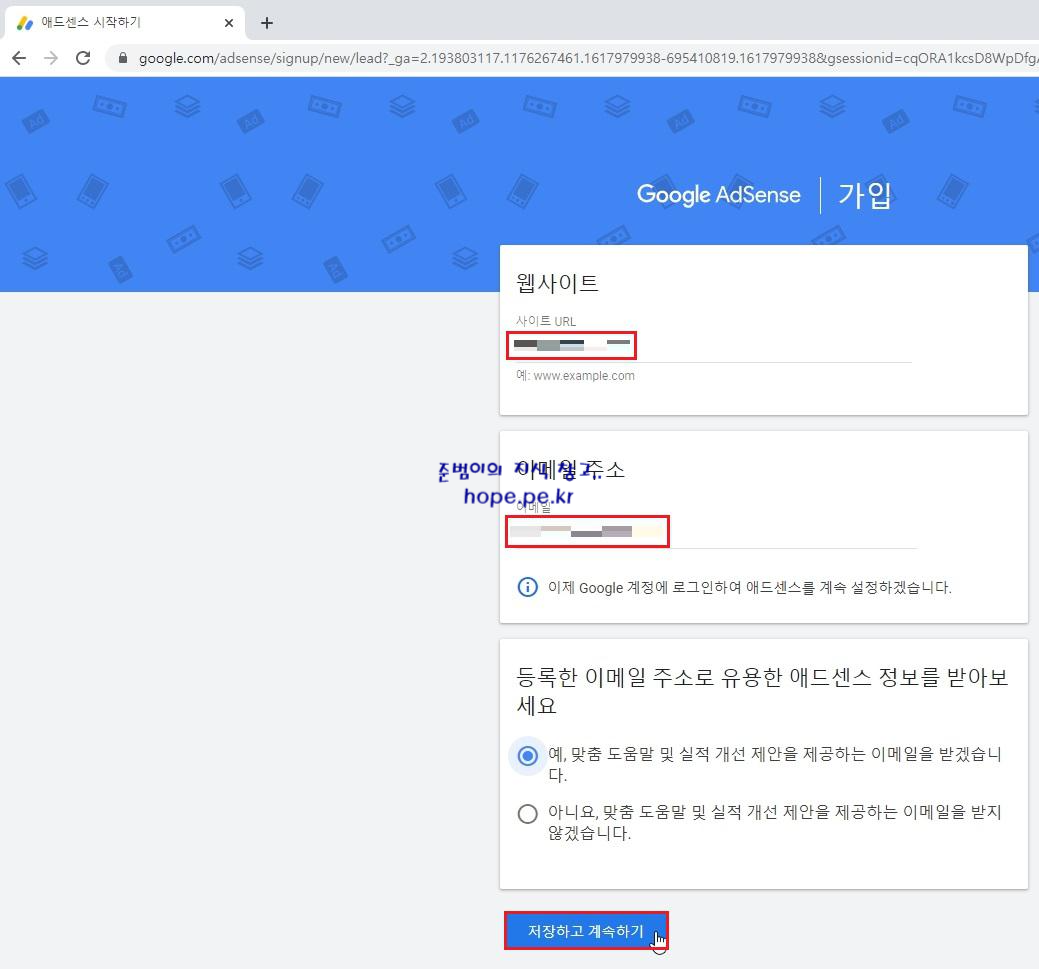
'예, 이용약관의 내용을 읽었으며 동의했습니다.' 에 체크 후 '계정 만들기' 를 클릭 합니다.

손쉬운 광고 게재 창에서, '시작하기' 를 클릭 합니다.
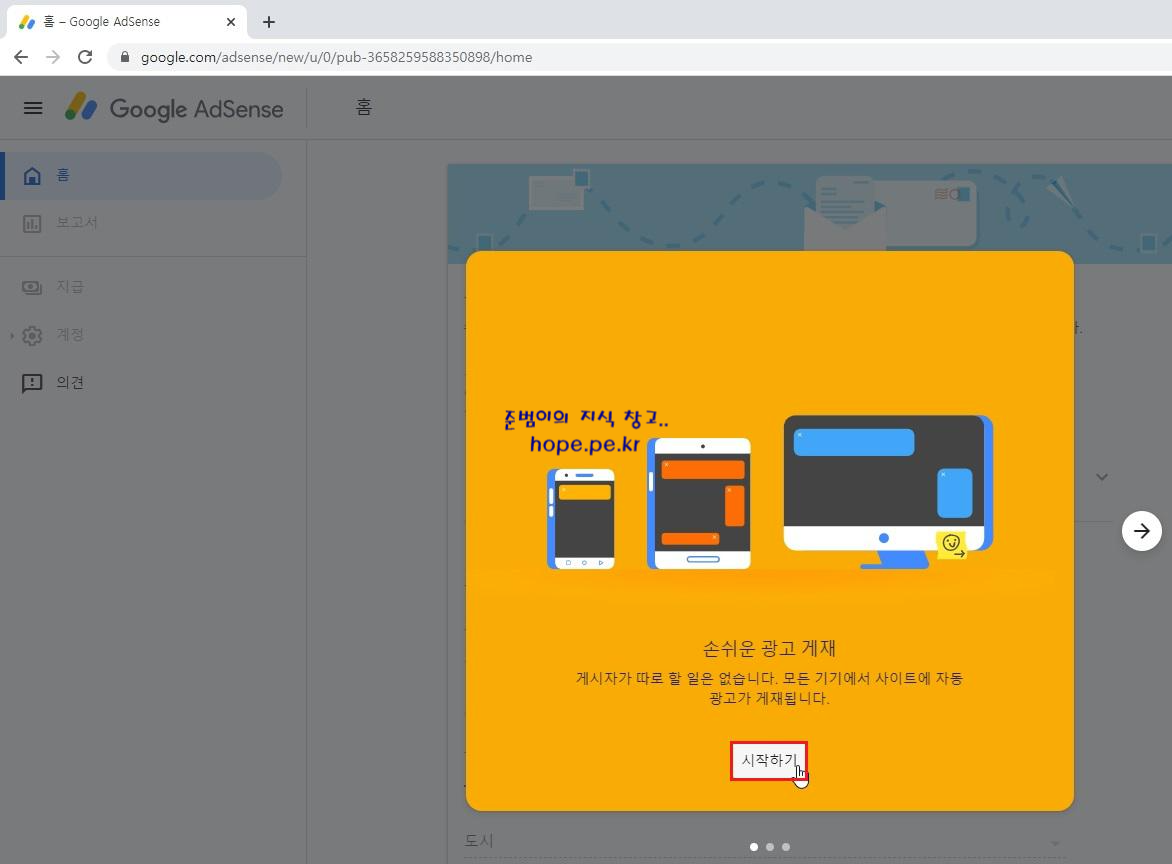
수취인 주소 세부정보 화면에서
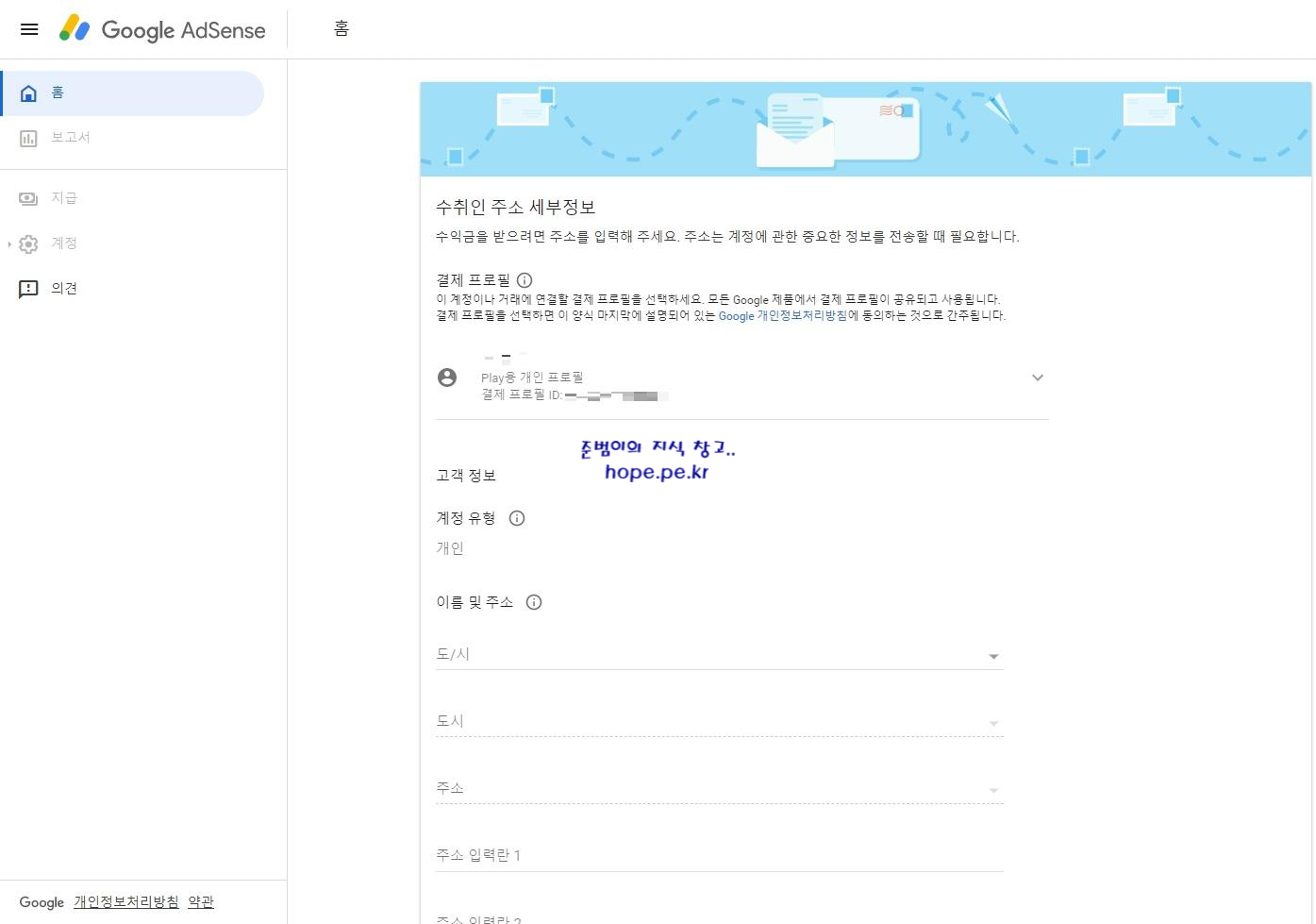
각 항목 입력 후 '제출' 을 클릭 합니다.
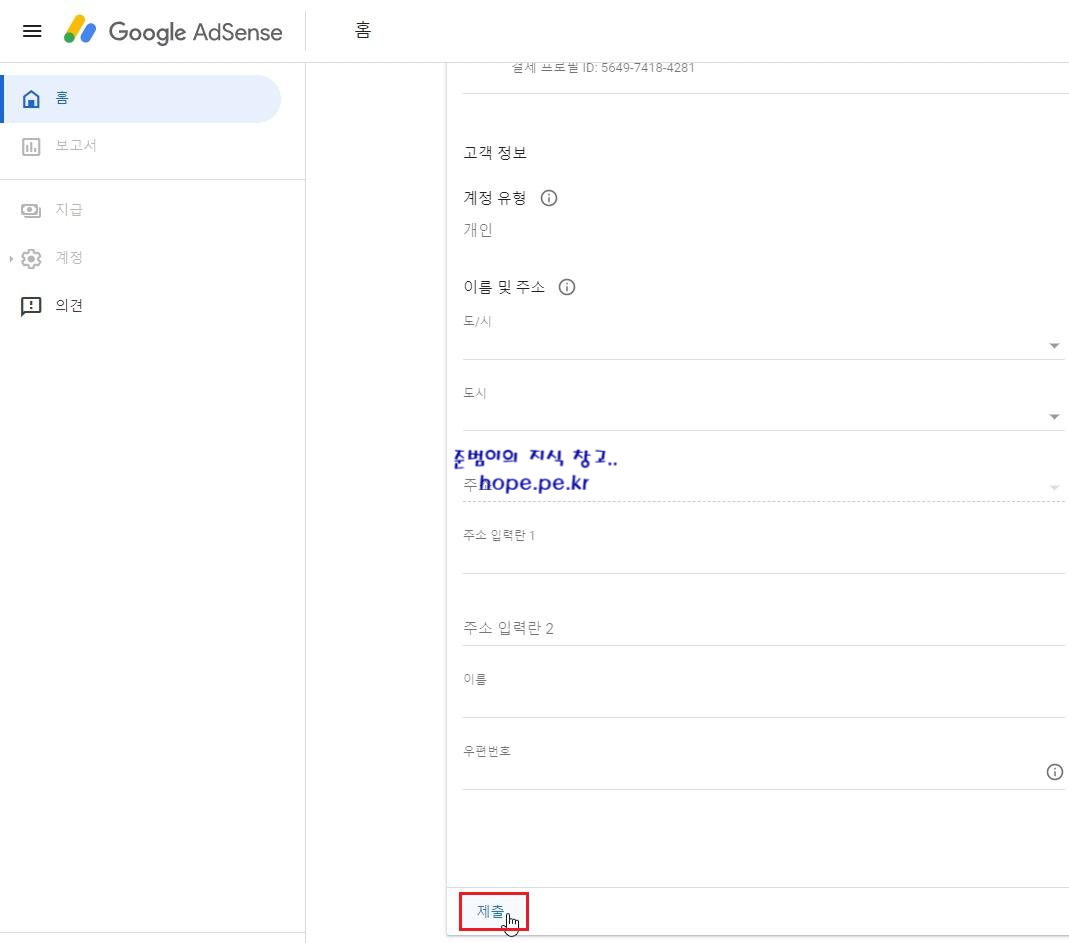
애드센스에 사이트 연결 화면에서, '복사하기' 를 클릭 합니다.

제 블로그는 티스토리 블로그 입니다. 티스토리 기준으로 설명 드립니다.
블로그 관리 홈 (https://OOOOO.tistory.com/manage) 으로 이동 후 '꾸미기 > 스킨편집' 을 클릭 합니다.
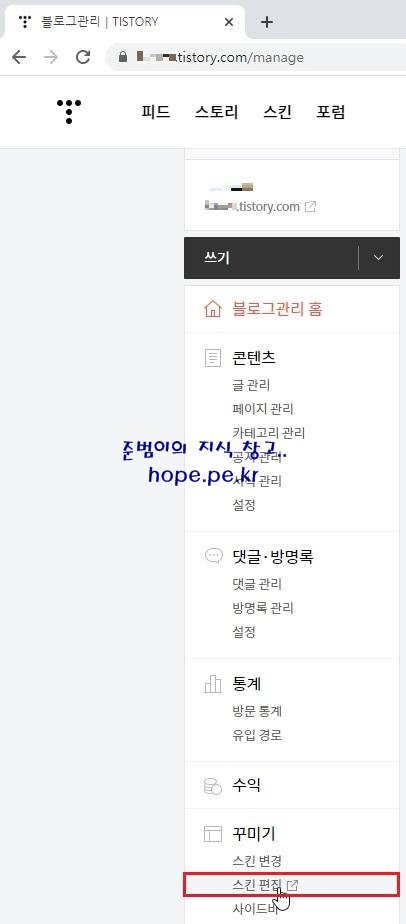
스킨 편집 화면에서, 'html 편집' 을 클릭 합니다.
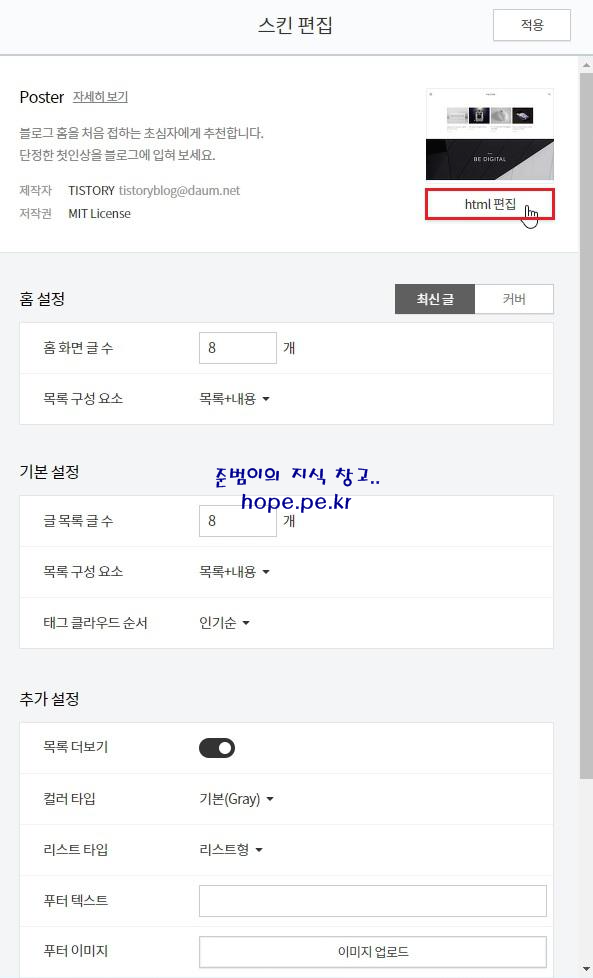
HTML 화면에서, <head> 와 </head> 태크 사이에 복사한 코드를 '붙여넣기' 합니다.
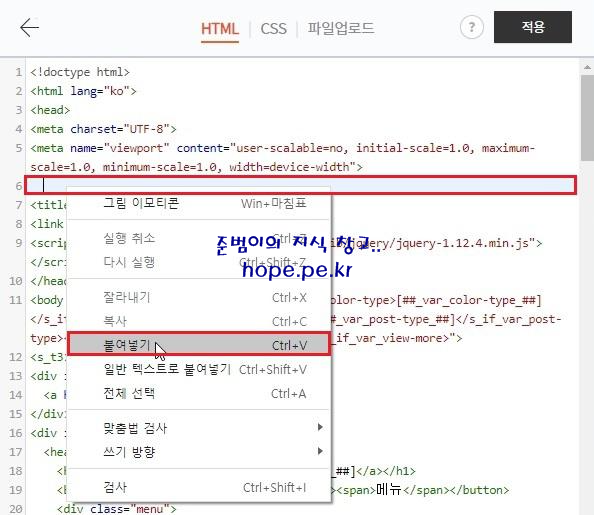
'적용' 을 클릭 합니다.
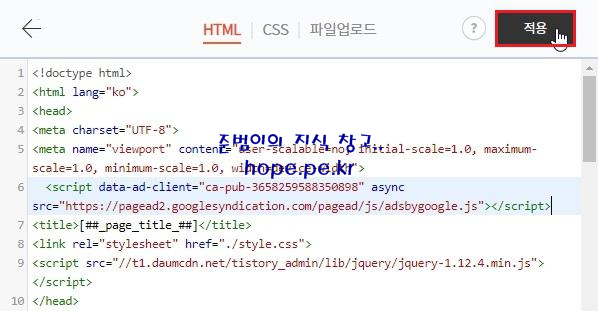
애드센스 화면으로 이동 후 '코드를 사이트에 붙여넣었습니다.' 에 체크 후 '완료' 를 클릭 합니다.

코드 확인 완료 창에서, '확인' 을 클릭 합니다.
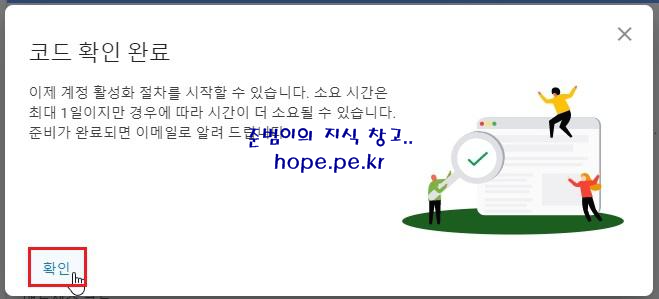
Cf) 코드 위치가 올바르지 않을 경우 아래와 같은 메세지가 발생 합니다.
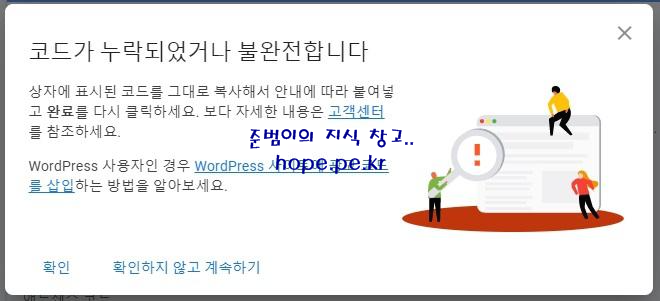
사이트를 검토 중입니다. 화면이 발생하면 구글 애드센스 신청이 완료 되었습니다.
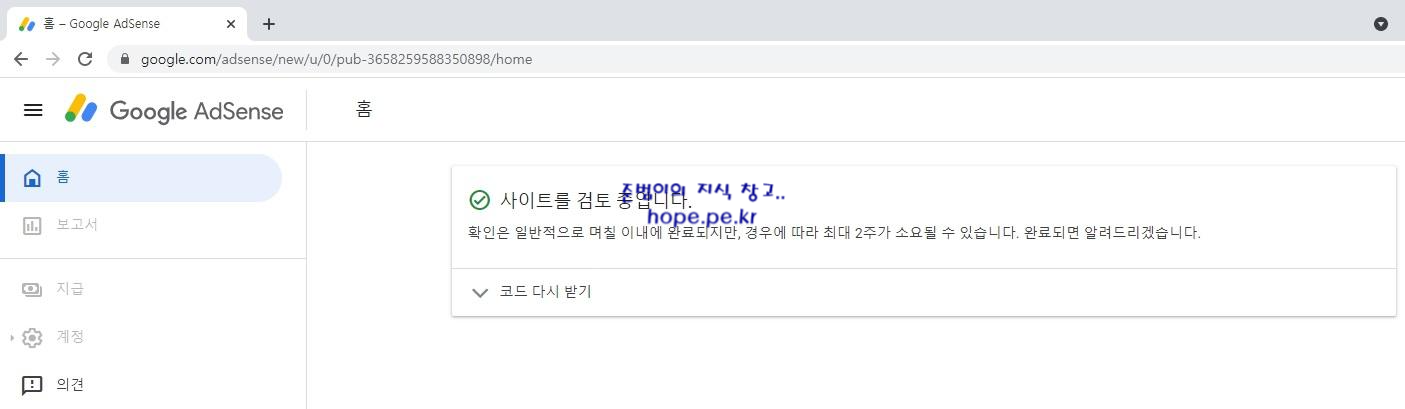
애드센스 승인은 위 화면의 메세지와 같이 몇일, 경우에 따라서는 최대 2주가 소요될 수 있습니다. 완료되면 승인 완료 메일을 수신하게 됩니다.
몇일 후 'Google 애드센스 계정 상태' 제목의 메일을 수신 했습니다.
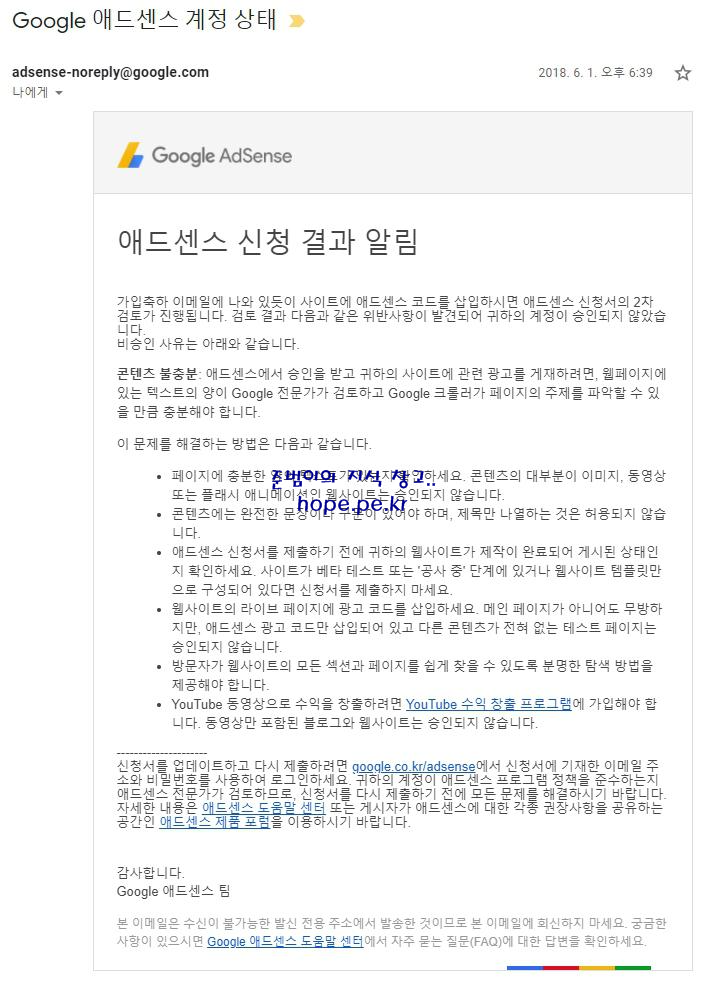
'콘텐츠 불충분' 사유로 승인 되지 않았습니다. ㅜ.ㅜ 문제 해결하는 방법을 정독하면서 블로그를 수정해야겠네요;;
참고: Google AdSense
Google 애드센스 - 웹사이트에서 수익 창출하기
Google 애드센스의 웹사이트 수익 창출 기능을 사용하여 수익을 올려보세요. Google 애드센스에서 광고 크기를 자동으로 최적화하여 광고의 노출 및 클릭 가능성이 높아집니다.
www.google.co.kr
이상으로 "Chrome에서 구글 애드센스 시작" 방법에 대해 알아보았습니다.
감사합니다.
'ETC > Google' 카테고리의 다른 글
| Google Workspace 사용자 비밀번호 재설정 (0) | 2020.11.08 |
|---|---|
| Google Workspace Gmail 사용 (0) | 2020.11.06 |
| Google Workspace 설정 (0) | 2020.11.04 |
| Google workspace 무료 평가판 시작 (0) | 2020.11.03 |
| Internet Explorer에서 구글 애드센스 시작 (0) | 2018.06.21 |








최근댓글